“บุคคลนี้ไม่พร้อมใช้งานบน Messenger” หมายความว่าอย่างไร

เรียนรู้เกี่ยวกับสถานการณ์ที่คุณอาจได้รับข้อความ “บุคคลนี้ไม่พร้อมใช้งานบน Messenger” และวิธีการแก้ไขกับคำแนะนำที่มีประโยชน์สำหรับผู้ใช้งาน Messenger
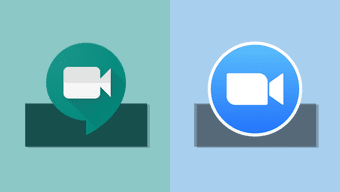
เมื่อพูดถึงการประชุมทางวิดีโอ Zoom ไม่จำเป็นต้องมีการแนะนำอีกต่อไป เป็นหนึ่งในเครื่องมือการประชุมทางวิดีโอและการประชุมทางไกลที่ดีที่สุดโดยออกแบบมาโดยเฉพาะสำหรับธุรกิจและองค์กร Google Meet ยังมีโซลูชันการโทรผ่านวิดีโอด้วย แต่ก็ไม่ได้รับความนิยมเท่า Zoom ในคู่มือนี้ เราจะเปรียบเทียบ Google Meet กับ Zoom เพื่อดูว่าตัวเลือกใดดีกว่ากัน
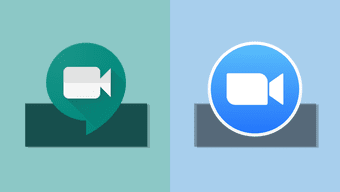
เรามีคำแนะนำสองสามข้อเกี่ยวกับการใช้ Zoomเพื่อรับประสบการณ์การโทรผ่านวิดีโอที่ดีที่สุด คุณควรตรวจสอบพวกเขาด้วย
Google Meet (เรียกอีกอย่างว่า Google Hangouts Meet) คือ Google Hangoutsเวอร์ชันขั้นสูง พรีเมียม และชำระเงิน Google Meet ต่างจาก Hangouts ซึ่งเป็นแอปแบบสแตนด์อโลนที่ออกแบบมาสำหรับการส่งข้อความขั้นพื้นฐาน การโทรด้วยเสียง และการประชุมทางวิดีโอ Google Meet เป็นผลิตภัณฑ์ที่รวมอยู่ในแพ็คเกจ G Suite ของ Google สำหรับธุรกิจและองค์กร คุณยังคิดว่า Google Meet เป็นเวอร์ชันสำหรับธุรกิจของ Google Hangouts ที่มีฟีเจอร์การประชุมทางวิดีโอที่หลากหลาย
เมื่อคำนึงถึงสิ่งนี้ เรามาดูกันว่า Zoom และ Google Meet เปรียบเทียบกันอย่างไร
อุปกรณ์และแพลตฟอร์มที่รองรับ

คุณควรเห็นฮาร์ดแวร์กล้องเว็บ ที่ใช้งานร่วมกันได้ ซึ่งเครื่องมือการประชุมทางวิดีโอรองรับ นั่นเป็นสิ่งสำคัญในการพิจารณาว่าจะเลือกบริการใด คุณไม่ต้องการลงทะเบียนหรือสมัครใช้บริการวิดีโอคอลเพียงเพื่อจะพบว่าอุปกรณ์ของคุณไม่ได้รับการสนับสนุน
สำหรับ Google Meet และ Zoom ทั้งรองรับการใช้งานบนมือถือและพีซี แม้ว่า Google Meet จะใช้ได้กับระบบปฏิบัติการพีซีทั้งหมดที่มี (macOS, Windows, ChromeOS และ Linux) แต่ก็ไม่มีแอปสำหรับพีซีโดยเฉพาะสำหรับระบบปฏิบัติการเหล่านี้ คุณสามารถใช้ Google Meet บนคอมพิวเตอร์ผ่านเว็บเบราว์เซอร์เท่านั้น เพื่อชดเชยความไม่พร้อมใช้งานของแอปพีซี Google Meets ภูมิใจนำเสนอการสนับสนุนสำหรับเบราว์เซอร์เกือบทุกชนิด เช่น Google Chrome, Mozilla Firefox, Microsoft Edge, Apple Safari เป็นต้น

ในทางกลับกัน Zoom มีแอพเฉพาะสำหรับพีซีที่ใช้ระบบปฏิบัติการ Windows, macOS และ Linux นอกจากนี้ คุณสามารถใช้การซูมสำหรับการประชุมทางวิดีโอบนพีซีของคุณผ่านส่วนขยายเบราว์เซอร์ ซึ่งขณะนี้มีให้บริการสำหรับ Chrome และ Safari เท่านั้น
บนอุปกรณ์เคลื่อนที่ Google Meet และ Zoom มีแอปเฉพาะสำหรับโทรศัพท์และแท็บเล็ต Android และ iOS คุณสามารถดาวน์โหลด Google Meet และ Zoom สำหรับอุปกรณ์ของคุณผ่านลิงก์ที่ให้ไว้ด้านล่าง
ดาวน์โหลด Google Meet (มือถือและพีซี)
ดาวน์โหลด Zoom (มือถือและพีซี)
โทรเข้าโทรศัพท์
ในกรณีที่คุณไม่มีการเชื่อมต่ออินเทอร์เน็ต สมาร์ทโฟน หรือไมโครโฟนและกล้องของพีซีไม่ทำงานผู้เข้าร่วมสามารถเข้าร่วมการประชุมทางวิดีโอบน Google Meets และ Zoom ผ่านการโทรปกติได้
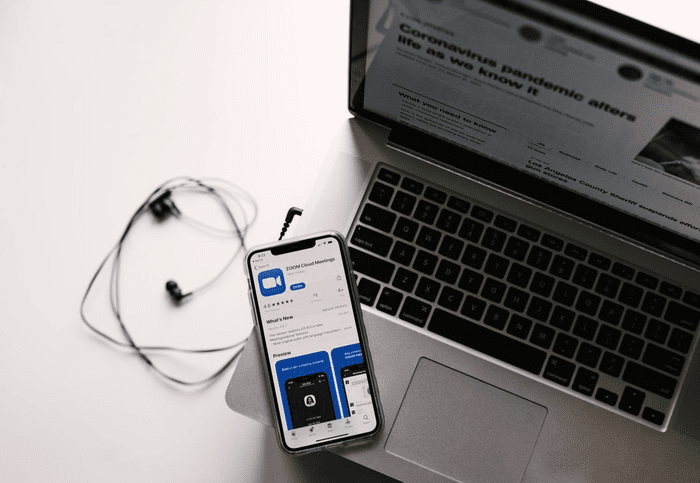
สำหรับ Google Meet จะมีการจัดเตรียมหมายเลขโทรศัพท์สำหรับการประชุมทางวิดีโอหากผู้ดูแลระบบ/โฮสต์เปิดใช้ฟีเจอร์การโทรเข้า Zoom ยังรองรับการเข้าร่วมการประชุมผ่านการโทรด้วยเสียง Zoom มีแผนเสียงเฉพาะซึ่งผู้จัดการประชุม/ผู้ดูแลระบบสามารถสมัครรับข้อมูลเพื่อให้ผู้เข้าร่วมสามารถเข้าร่วมผ่านการโทรไปยังหมายเลขโทรฟรี Google Meet ไม่มีแผนการสมัครสมาชิกแบบโทรฟรี
คุณมีสมาชิกในทีมทำงานที่ได้รับมอบหมายในภูมิภาคที่ไม่มีการเชื่อมต่ออินเทอร์เน็ตหรือไม่ หรือบางที คุณต้องการให้สมาชิกในทีมของคุณเข้าร่วมการประชุมที่ใดก็ได้ในโลกและไม่มีค่าใช้จ่ายสำหรับพวกเขา ดังนั้นการซูม (พร้อมแผนเสียง/สมัครสมาชิกแบบโทรฟรี) จึงเป็นทางออกที่ดีที่สุดของคุณ
คุณสมบัติการโทรวิดีโอ
รองรับจำนวนผู้เข้าร่วม

ดังที่ได้กล่าวไว้ก่อนหน้านี้ Google Meet ไม่ใช่บริการแบบสแตนด์อโลน เชื่อมโยงกับแพ็คเกจ G Suite สำหรับธุรกิจและองค์กร จำนวนผู้เข้าร่วมในแฮงเอาท์วิดีโอของ Google Meet ได้นั้นขึ้นอยู่กับแผน G Suite พื้นฐานที่คุณใช้งาน แผน G Suite พื้นฐานรองรับผู้เข้าร่วมวิดีโอคอลได้สูงสุด 100 คน แผนระดับกลางรองรับผู้เข้าร่วมสูงสุด 150 คน ส่วนแผนขั้นสูงรองรับผู้เข้าร่วมสูงสุด 250 คนในการประชุมทางวิดีโอครั้งเดียว
ใน Zoom แผนพื้นฐาน (ซึ่งไม่เสียค่าใช้จ่าย) และแผนแบบมืออาชีพที่มีค่าใช้จ่าย ช่วยให้คุณสามารถจัดผู้เข้าร่วมได้มากถึง 100 คน แต่จำกัดเวลา 40 นาทีและ 24 ชั่วโมงตามลำดับในการประชุมทางวิดีโอครั้งเดียวที่มีผู้เข้าร่วมมากกว่า 3 คน หากคุณต้องการโทรแบบไม่จำกัดในวิดีโอคอลแบบกลุ่มบน Zoom คุณจะต้องอัปเกรดเป็นแผนขั้นสูงอื่นๆ ที่รองรับผู้เข้าร่วมได้มากถึง 1,000 คน

แม้ว่า Google Meet จะไม่มีการจำกัดเวลาสำหรับแผนใดๆ แต่ Zoom ก็เหมาะสำหรับผู้ชมและการประชุมที่ใหญ่ขึ้น เนื่องจากรองรับผู้เข้าร่วมได้มากขึ้น
การบันทึกหน้าจอ
การบันทึกการประชุมมีความสำคัญต่อการจัดทำเอกสารและการอ้างอิง คุณยังสามารถแชร์การบันทึกการประชุมสำหรับผู้ที่ไม่อยู่ด้วย
ที่น่าสนใจคือ Google Meet และ Zoom ช่วยให้ผู้จัดการประชุมและผู้เข้าร่วมบันทึกวิดีโอคอลได้ อย่างไรก็ตามการซูมทำได้ดีกว่า หากต้องการบันทึกการประชุมบน Zoom คุณไม่จำเป็นต้องเป็นสมาชิกระดับพรีเมียม ด้วยแผนบริการพื้นฐานฟรี ผู้จัดและผู้เข้าร่วมประชุมสามารถบันทึกการประชุมและบันทึกลงในอุปกรณ์ของตนได้ทันที
หมายเหตุ:แม้ว่าการบันทึกหน้าจอจะให้บริการฟรีบนพีซี การบันทึกการโทรบนมือถือ (iOS และ Android) นั้นจำกัดเฉพาะแผนชำระเงินของ Zoom
หากต้องการบันทึกการประชุมทางวิดีโอของ Google Meet คุณต้องสมัครใช้งานแผน G Suite ที่ทันสมัยและแพงที่สุด
การแชร์หน้าจอ

หากลักษณะธุรกิจหรืองานของคุณต้องการให้สมาชิกในทีมนำเสนอบางสิ่งบนหน้าจอแก่ผู้เข้าร่วมคนอื่นๆ ในแฮงเอาท์วิดีโอ คุณควรให้ความสนใจกับความสามารถในการแชร์หน้าจอของแอปแฮงเอาท์วิดีโอที่คุณเลือก
ทั้ง Zoom และ Google Meet รองรับการแชร์หน้าจอจากอุปกรณ์เคลื่อนที่และคอมพิวเตอร์ คุณสามารถเลือกแชร์/นำเสนอทั้งหน้าจอหรือเฉพาะหน้าต่าง/แอปที่ต้องการได้ การแชร์หน้าจอของ Zoom นั้นล้ำหน้ากว่าเล็กน้อย ขณะแชร์หน้าจอ Zoom มีฟีเจอร์เสริม "แชร์เสียงคอมพิวเตอร์" ซึ่งนอกจากจะแชร์ภาพหน้าจอแล้ว ยังแชร์เสียงที่ผลิตโดยอุปกรณ์ของคุณในระหว่างการนำเสนออีกด้วย ซึ่งมีประโยชน์เมื่อคุณนำเสนอวิดีโอต่อทีมหรือผู้เข้าร่วม
นอกจากนี้ Zoom ยังมีฟีเจอร์ “ใช้จอภาพคู่” ซึ่งปรับแต่งมาเพื่อเพิ่มประสิทธิภาพการแชร์หน้าจอสำหรับผู้เข้าร่วมด้วยการตั้งค่าจอแสดงผลคู่ เมื่อเปิดใช้งาน คุณจะเห็นผู้เข้าร่วมแฮงเอาท์วิดีโอในหน้าจอหนึ่งและจอแสดงผลที่แชร์ในอีกหน้าจอหนึ่ง
หมายเหตุสำคัญ: รายงานการสอบสวนของ Interceptระบุว่า Zoom ไม่เหมาะสำหรับการแบ่งปันข้อมูลทางธุรกิจที่เป็นความลับและละเอียดอ่อนผ่านวิดีโอคอล วิธีการเข้ารหัสมีข้อบกพร่องและเซิร์ฟเวอร์บางตัวสร้างคีย์การเข้ารหัสในประเทศจีน นั่นทำให้เกิดความกังวลอย่างมากเกี่ยวกับความน่าเชื่อถือของบริการในเรื่องความปลอดภัย
พื้นหลังเสมือน
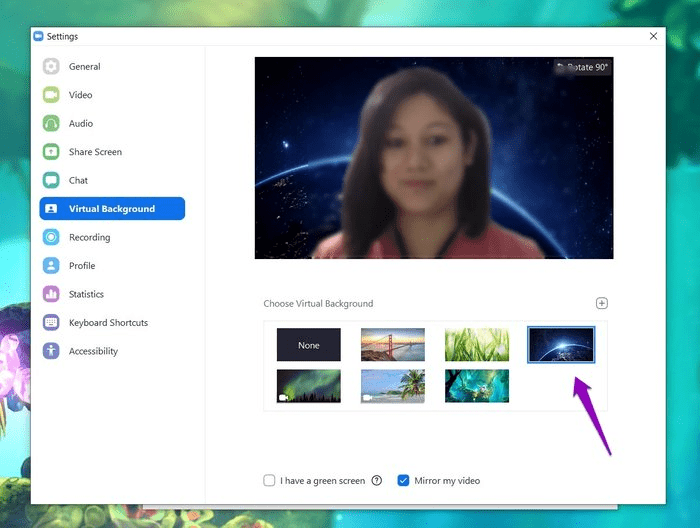
นี่เป็นหนึ่งในคุณสมบัติที่ฉันโปรดปรานในระหว่างการสนทนาทางวิดีโอแบบซูม หากคุณมีการประชุมทางธุรกิจและพื้นหลังของคุณเลอะเทอะ Zoom ช่วยให้คุณสามารถเปลี่ยนเป็นสีธรรมดาหรือสิ่งที่ดึงดูดสายตามากขึ้น (เช่น รูปภาพหรือวิดีโอ) ตรวจสอบ บทช่วย สอนโดยละเอียดเกี่ยวกับการใช้พื้นหลังเสมือนบน Zoomสำหรับข้อมูลเพิ่มเติม
ใน Google Meet ไม่มีฟีเจอร์เช่นการเปลี่ยนหรือการตั้งค่าพื้นหลังเสมือน คุณต้องทำกับพื้นหลังห้อง/สิ่งแวดล้อมของคุณในแฮงเอาท์วิดีโอ ไม่มีอะไรเปลี่ยนแปลง
แผนและราคา
Google Meet เชื่อมโยงกับการสมัครใช้บริการ G Suite ซึ่งปัจจุบันเริ่มต้นที่ $6 ต่อเดือนต่อผู้ใช้สำหรับแผน Basic (ผู้เข้าร่วมสูงสุด 50 คน) แผนบริการอื่นๆ ได้แก่ G Suite Business ($12/เดือน) และ G Suite Enterprise ($25/เดือน) ซึ่งทั้งสองแผนรองรับผู้เข้าร่วม Google Meet ได้สูงสุด 100 คนและ 250 คนตามลำดับ
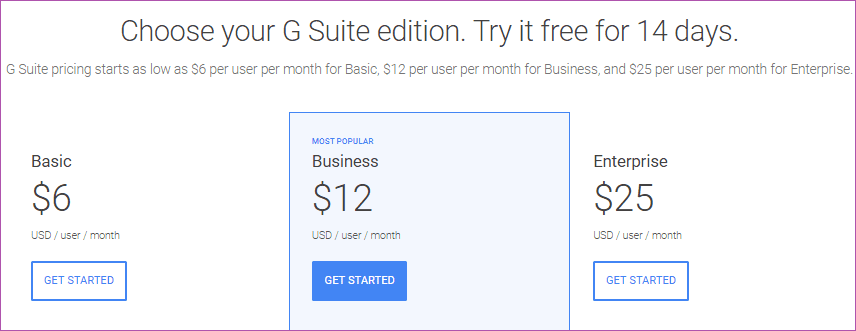
แผนและราคาของ G Suite
มีช่วงทดลองใช้งานฟรี 14 วันเพื่อทดลองใช้บริการก่อนตัดสินใจสมัครแผนใดๆ
หมายเหตุ:ผู้เข้าร่วมไม่จำเป็นต้องมีบัญชี G Suite เพื่อเข้าร่วมวิดีโอคอลของ Google Meet โดยจะเข้าร่วมผ่านลิงก์ รหัสการประชุม หรือโทรเข้าได้
ซูมมีความยืดหยุ่นและราคาไม่แพงมาก ไม่มีช่วงทดลองใช้งานฟรี แต่มีแผนบริการฟรีที่ดีพอๆ กับแผนแบบชำระเงินของ Google Meet (หรือดีกว่าคือ G Suite) ฟีเจอร์ (เช่น การบันทึกหน้าจอ การแชร์หน้าจอ วิดีโอความละเอียดสูง ฯลฯ) ที่ใช้งานได้ฟรีบน Zoom จะต้องชำระเงินใน Google Meet ที่แย่ไปกว่านั้น แผนบริการฟรีของ Zoom ยังมีฟีเจอร์ต่างๆ (เช่น พื้นหลังเสมือน) ที่ไม่มีใน Google Meet
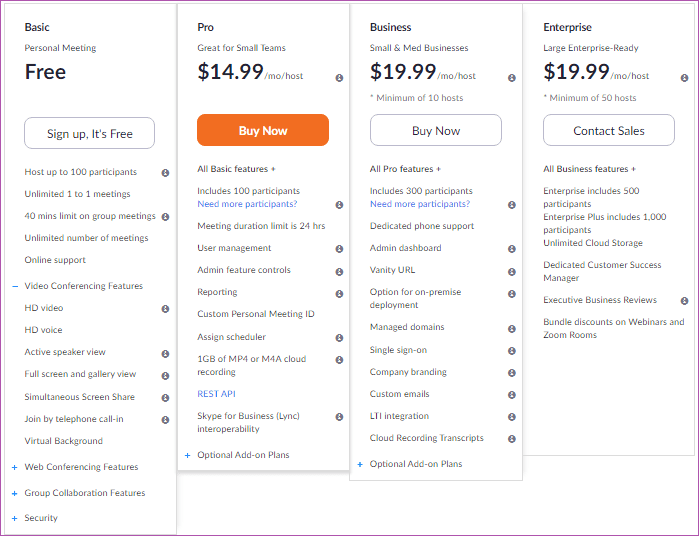
แผนและราคาของ Zoom
ขอแนะนำให้อัปเกรดเป็นแผนชำระเงินของ Zoom หากคุณต้องการโฮสต์ผู้เข้าร่วมมากกว่า 100 คนเป็นเวลานานกว่า 40 นาทีในแฮงเอาท์วิดีโอเพียงครั้งเดียว การซื้อแผนชำระเงินบน Zoom ก็สะดวกเช่นกัน หากคุณจำเป็นต้องมีโฮสต์/ผู้ดูแลระบบ/ผู้ดูแลหลายคนในการประชุม
Zoom คิดค่าบริการ $14.99/เดือน สำหรับแผน Professional (ผู้เข้าร่วม 100 คน จำกัดระยะเวลา 24 ชั่วโมง) แผนชำระเงินอื่นๆ ของ Zoom (ธุรกิจและองค์กร) เริ่มต้นที่ $19.99/เดือน และมีเครื่องมือการประชุมทางวิดีโอขั้นสูงสำหรับความต้องการขนาดใหญ่
ตัดสินใจง่าย
Zoom เป็นเครื่องมือสำหรับการประชุมทางวิดีโอที่ออกแบบมาเพื่อทุกคนและทุกคน ในทางกลับกัน Google Meet เป็นแอปการประชุมทางวิดีโอที่ออกแบบมาเพื่อส่งเสริมการสื่อสารด้วยเสียงและวิดีโอสำหรับธุรกิจที่สมัครใช้บริการ G Suite แม้ว่าคุณอาจได้รับสิทธิพิเศษ เช่น บัญชีอีเมลธุรกิจเฉพาะและ โควตา พื้นที่เก็บข้อมูล Google ไดรฟ์ ที่ขยาย/ไม่จำกัด การซื้อแผน G Suite เพื่อใช้ Google Meet ถือเป็นการทดลองที่มีราคาแพง Zoom นำเสนอฟีเจอร์การประชุมทางวิดีโอเกือบทั้งหมดของ Google Meet ได้ฟรี แผนการชำระเงินมีคุณสมบัติขั้นสูงและดียิ่งขึ้นไปอีก ดังนั้นสำหรับการประชุมทางวิดีโอ Zoom จึงเป็นผู้ชนะ
ถัดไป:ต้องการทราบว่าเครื่องมือโทรผ่านวิดีโอตัวใดดีกว่าระหว่าง Google Duo และ Zoom ค้นหาการเปรียบเทียบโดยละเอียดที่ลิงก์ด้านล่าง
เรียนรู้เกี่ยวกับสถานการณ์ที่คุณอาจได้รับข้อความ “บุคคลนี้ไม่พร้อมใช้งานบน Messenger” และวิธีการแก้ไขกับคำแนะนำที่มีประโยชน์สำหรับผู้ใช้งาน Messenger
ต้องการเพิ่มหรือลบแอพออกจาก Secure Folder บนโทรศัพท์ Samsung Galaxy หรือไม่ นี่คือวิธีการทำและสิ่งที่เกิดขึ้นจากการทำเช่นนั้น
ไม่รู้วิธีปิดเสียงตัวเองในแอพ Zoom? ค้นหาคำตอบในโพสต์นี้ซึ่งเราจะบอกวิธีปิดเสียงและเปิดเสียงในแอป Zoom บน Android และ iPhone
รู้วิธีกู้คืนบัญชี Facebook ที่ถูกลบแม้หลังจาก 30 วัน อีกทั้งยังให้คำแนะนำในการเปิดใช้งานบัญชี Facebook ของคุณอีกครั้งหากคุณปิดใช้งาน
เรียนรู้วิธีแชร์เพลย์ลิสต์ Spotify ของคุณกับเพื่อน ๆ ผ่านหลายแพลตฟอร์ม อ่านบทความเพื่อหาเคล็ดลับที่มีประโยชน์
AR Zone เป็นแอพเนทีฟที่ช่วยให้ผู้ใช้ Samsung สนุกกับความจริงเสริม ประกอบด้วยฟีเจอร์มากมาย เช่น AR Emoji, AR Doodle และการวัดขนาด
คุณสามารถดูโปรไฟล์ Instagram ส่วนตัวได้โดยไม่ต้องมีการตรวจสอบโดยมนุษย์ เคล็ดลับและเครื่องมือที่เป็นประโยชน์สำหรับการเข้าถึงบัญชีส่วนตัวของ Instagram 2023
การ์ด TF คือการ์ดหน่วยความจำที่ใช้ในการจัดเก็บข้อมูล มีการเปรียบเทียบกับการ์ด SD ที่หลายคนสงสัยเกี่ยวกับความแตกต่างของทั้งสองประเภทนี้
สงสัยว่า Secure Folder บนโทรศัพท์ Samsung ของคุณอยู่ที่ไหน? ลองดูวิธีต่างๆ ในการเข้าถึง Secure Folder บนโทรศัพท์ Samsung Galaxy
การประชุมทางวิดีโอและการใช้ Zoom Breakout Rooms ถือเป็นวิธีการที่สร้างสรรค์สำหรับการประชุมและการทำงานร่วมกันที่มีประสิทธิภาพ.


![วิธีกู้คืนบัญชี Facebook ที่ถูกลบ [2021] วิธีกู้คืนบัญชี Facebook ที่ถูกลบ [2021]](https://cloudo3.com/resources4/images1/image-9184-1109092622398.png)





